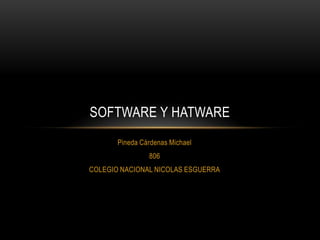
Software y hatware
- 1. SOFTWARE Y HATWARE Pineda Cárdenas Michael 806 COLEGIO NACIONAL NICOLAS ESGUERRA
- 2. HARDWARE INTRODUCCIÓN LEGO MINDSTORMS Education es la nueva generación en robótica educacional, que permite a los estudiantes descubrir la ciencia, la tecnología y las matemáticas de una forma divertida, cautivante y con participación activa. Combinando del poder del sistema de construcción de LEGO con la tecnología de LEGO MINDSTORMS Education, los equipos de estudiantes pueden diseñar, construir, programar y poner a prueba a los robots. Trabajando juntos en proyectos de ingeniería guiados y abiertos, los miembros del equipo desarrollan la creatividad y las habilidades para resolver problemas al mismo tiempo que otros conocimientos importantes de matemáticas y ciencia. Los estudiantes también adquieren más habilidades en comunicación, organización e investigación, que los ayuda a prepararse para el éxito futuro en niveles más altos de educación y en el entorno laboral.
- 3. CONSTRUIR-PROGRAMAR-PONER A PRUEBA Construir: Construya su robot. En esta guía del usuario se proporcionan instrucciones específicas para construir un robot. También hay instrucciones de construcción para el mismo robot en la Guía de montaje del NXT en el equipo de base n.º 9797 y en el Robot Educator, que es parte del software LEGO MINDSTORMS Education NXT. Programar: Programe su robot utilizando el software LEGO MINDSTORMS Education NXT. Se incluyen muchos ejemplos en la parte Robot Educator del software. Descargue su programa al ladrillo NXT con la conexión inalámbrica Bluetooth o con el cable USB. Poner a prueba: Ejecute su programa. ¿Qué ocurre? ¿Su robot actuó como lo esperaba? Si no lo hizo, ajuste su robot o su programa e inténtelo nuevamente.
- 4. COMPONENTES Ladrillo NXT: El NXT, un ladrillo inteligente de LEGO controlado por ordenador, es el cerebro del robot de LEGO MINDSTORMS Education. Sensores Táctiles: Le permiten al robot responder a obstáculos en el entorno. Sensor acústico: Le permite al robot responder a los niveles de sonido. Sensor Fotosensible: Le permite al robot responder a las variaciones del nivel de luz y de color. Sensor ultrasónico: Le permite al robot medir la distancia hacia un objeto y responder al movimiento.
- 5. BATERÍAS Batería recargable: La batería recargable encaja en la parte inferior del NXT. Para instalar la batería recargable, mueva la pestaña de plástico del lado con su pulgar para abrir la parte trasera. El NXT viene con una cobertura extra que se usa cuando se utilizan 6 baterías tamaño AA. (Consulte los detalles en la página siguiente). Sosteniendo la batería recargable, presione hacia adentro la pestaña de plástico y coloque la batería en su lugar Otros tipos de baterías: El NXT también funciona usando seis baterías AA/LR6. • Se recomiendan las baterías alcalinas. • Se pueden utilizar baterías recargables de tipo AA/LR6. Sin embargo, puede que disminuya el rendimiento de la potencia del NXT. Baterías bajas: Cuando la energía de las baterías está baja, este icono parpadea en la pantalla del NXT.
- 6. CONEXIONES Conexión de los motores: Para conectar un motor al NXT, conecte un extremo de un cable negro al motor. Conecte el otro extremo a uno de los puertos de salida (A, B o C). Conexión de los sensores: Para conectar un sensor al NXT, conecte un extremo de un cable negro al sensor. Conecte el otro extremo a uno de los puertos de entrada (1, 2, 3 o 4). Carga y descarga de archivos: El puerto USB y el Bluetooth inalámbrico se utilizan para cargar y descargar datos entre su ordenador y el NXT. Si su ordenador dispone de Bluetooth, puede descargar los programas al NXT sin utilizar el cable USB. Si su ordenador no dispone de Bluetooth, debe utilizar el cable USB o adquirir un dispositivo Bluetooth externo para su ordenador.
- 7. INTERFACES Interfaz del NXT: El ladrillo NXT es el cerebro del robot de LEGO MINDSTORMS Education. Es un ladrillo de LEGO controlado por ordenador que aporta un comportamiento programable, inteligente y de toma de decisiones. Puertos de salida: El NXT dispone de tres puertos de salida con las etiquetas A, B y C para motores o lámparas. Puerto USB: Conecte un cable USB al puerto USB y descargue los programas desde su ordenador al NXT (o cargue datos desde el robot hacia su ordenador). También puede utilizar la conexión inalámbrica Bluetooth para cargar y descargar datos.
- 8. LADRILLO NXT Icono de funcionamiento: Cuando se enciende el NXT, el icono de funcionamiento gira. Si el icono de funcionamiento se detiene y no gira, se ha congelado el NXT y debe reiniciarlo. Nivel de batería: El icono de la batería muestra el nivel de energía del NXT. Cuando la energía de la batería está baja (menos del 10% de aproximadamente), el icono de la batería parpadea. Altavoz: Cuando se incluyen sonidos en un programa, puede oírlos a través del altavoz. Puertos de entrada: El NXT dispone de cuatro puertos de entrada para conectar sensores. Los sensores deben conectarse al puerto 1, 2, 3 o 4.
- 9. ESPECIFICACIONES Nombre del NXT: Puede cambiar el nombre de su NXT dirigiéndose a la ventana del NXT en el software. Se puede acceder a esta ventana desde el controlador. Los nombres del NXT pueden tener como máximo ocho caracteres de longitud. Especificaciones técnicas: Microprocessador ARM7 de 32 bits FLASH de 256 Kb, RAM de 64 Kb Microprocesador de 8 bits FLASH de 4 Kb, RAM de 512 byte Comunicación inalámbrica Bluetooth, compatible con Bluetooth clase II V2.0 Puerto USB 2.0 Cuatro puertos de entrada, plataforma digital de seis hilos Tres puertos de salida, plataforma digital de seis hilos Pantalla de matriz de puntos, 60 x 100 píxeles Altavoz, calidad de sonido de 8 KHz.
- 10. SENSORES I Táctil: Puede agregar el sensor táctil a un modelo NXT y luego programar el comportamiento del modelo para que cambie cuando se presiona o se libera el sensor táctil. En el Robot Educator se incluye la posibilidad de programar ideas utilizando el sensor táctil. Acústico: El sensor acústico detecta el nivel de decibeles: la suavidad o intensidad de un sonido. El sensor acústico detecta dB y dBA. dBA: sonidos que el oído humano es capaz de oír. dB: todos los sonidos existentes, incluyendo los sonidos demasiado altos o bajos para el oído humano. Fotosensible: El sensor fotosensible le permite al robot distinguir entre luminosidad y oscuridad, para obtener la lectura de la intensidad de luminosidad en una habitación y para medir la intensidad de luminosidad sobre superficies de colores.
- 11. SENSORES II Ultrasónico: El sensor ultrasónico le permite al robot ver y reconocer objetos, evitar obstáculos, medir distancias y detectar movimiento. El sensor ultrasónico utiliza el mismo principio científico que los murciélagos: mide la distancia calculando el tiempo que demora una onda de sonido en golpear un objeto y volver, al igual que un eco. Servomotor: Los tres servomotores interactivos le proporcionan al robot la capacidad de moverse. El bloque Desplazar [Move] automáticamente alinea sus velocidades para que el robot se mueva suavemente. Lámpara: Se puede encender y apagar las lámparas, para crear patrones intermitentes de luz. También pueden utilizarse para activar el sensor fotosensible, para mostrar que un motor está encendido o para indicar el estado de un sensor. También puede utilizarlas para darle vitalidad a los “ojos” de su robot u otras funciones.
- 12. SENSORES III Bluetooth: Antes de instalar una conexión inalámbrica Bluetooth, asegúrese de que su ordenador cuenta con la función Bluetooth. Si su ordenador no cuenta con un dispositivo Bluetooth integrado, debe utilizar un dispositivo Bluetooth externo que se conecta al puerto USB. Asegúrese de que utiliza el tipo de dispositivo Bluetooth de conexión USB correcto.
- 13. SOFTWARE COMO EMPEZAR El software de Registro de datos es fácilmente accesible desde el escritorio utilizando el icono de Registro de datos, o directamente desde la ventana de programación de NXT. Inicia el software en tu PC o Mac haciendo doble clic en el icono del programa. Puedes crear y realizar experimentos directamente desde la ventana de Registro de datos. Para llevar a cabo un experimento, configura tu experimento y haz clic en Descargar y ejecutar en el Controlador de registro de datos. La ventana de programación de NXT debe permanecer abierta en segundo plano durante el uso de Registro de datos. Es posible ejecutar la ventana de programación de NXT sin abrir la ventana de Registro de datos de NXT.
